Cách đổi ngôn ngữ trên iPhone theo từng iOS CHUẨN NHẤT

Nội dung
Cách đổi ngôn ngữ trên iPhone sẽ có một chút thay đổi giữa các phiên bản hệ điều hành iOS. Nếu bạn đang gặp khó khăn trong việc đổi ngôn ngữ iPhone trên iOS hiện tại thì hãy xem ngay bài hướng dẫn sau của Bệnh Viện Điện Thoại, Laptop 24h nhé!
1. Cách thay đổi ngôn ngữ hệ thống trên iPhone
Nếu bạn muốn thay đổi ngôn ngữ hệ thống trên iPhone để tất cả menu và cài đặt iOS chuyển sang ngôn ngữ bạn muốn, dưới đây là các bước thực hiện:
- Bước 1: Mở ứng dụng Cài đặt >> đi tới Cài đặt chung.
- Bước 2: Tại đây, chạm vào Ngôn ngữ & Khu vực.
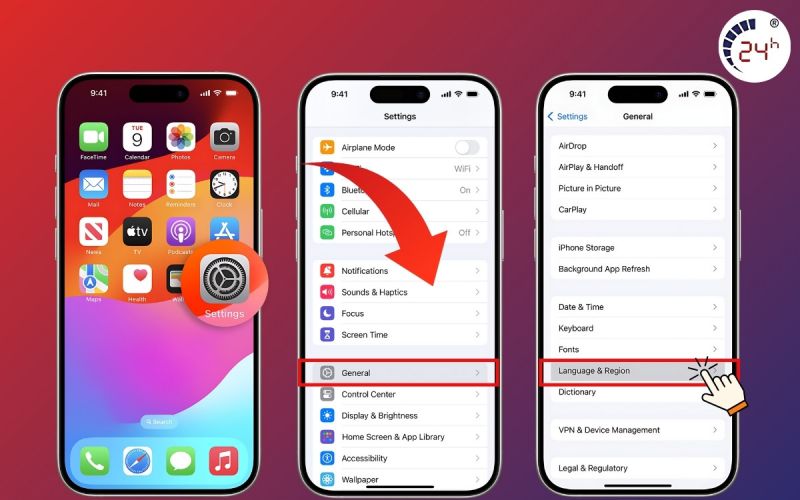
- Bước 3: Hãy nhấn vào Thêm ngôn ngữ có sẵn trong phần Ngôn ngữ ưa thích.
- Bước 4: Sử dụng thanh tìm kiếm để tìm kiếm ngôn ngữ bạn muốn hoặc chỉ cần cuộn xuống >> chọn ngôn ngữ.
- Bước 5: Bây giờ, hãy nhấn vào ngôn ngữ bạn thích >> chọn làm ngôn ngữ chính trên iPhone.
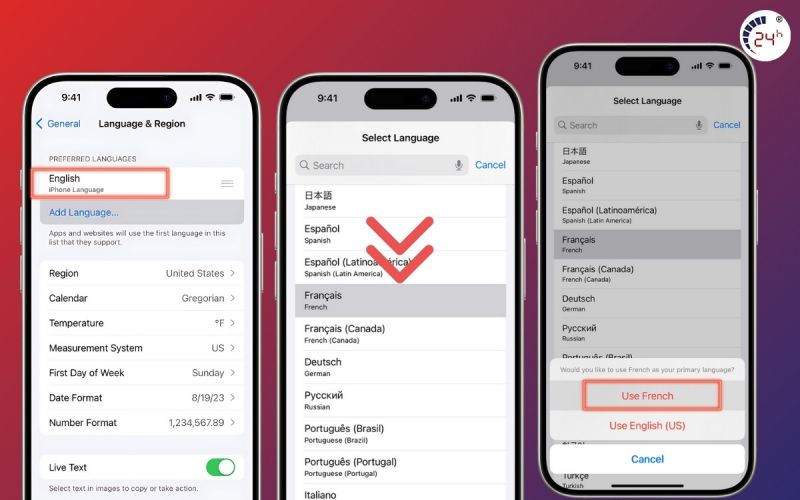
Sau đó, iPhone của bạn sẽ bắt đầu thay đổi ngôn ngữ. Sau khi hoàn tất, giao diện sẽ chuyển sang ngôn ngữ mới được chọn.
Nếu bạn muốn biết cách dịch tin nhắn trên Messenger để dễ dàng hiểu các tin nhắn từ ngôn ngữ khác, hãy làm theo các bước hướng dẫn chi tiết trong bài viết của chúng tôi.
2. Thay đổi ngôn ngữ bàn phím trên iPhone
Khi thay đổi ngôn ngữ hệ thống trên iPhone, bạn phải thay đổi ngôn ngữ bàn phím riêng. Sau đây là cách thực hiện:
- Bước 1: Mở ứng dụng Cài đặt >> truy cập Cài đặt chung.
- Bước 2: Ấn vào Bàn phím >> Chọn Bàn phím ở trên cùng.
.jpg)
- Bước 3: Click vào Thêm bàn phím mới .
- Bước 4: Sử dụng thanh tìm kiếm để tìm kiếm ngôn ngữ bạn muốn hoặc chỉ cần cuộn xuống và chọn ngôn ngữ .
- Bước 5: Bây giờ, hãy chọn xem bạn muốn sử dụng Bàn phím chuyển tự hay Bàn phím chuẩn cho ngôn ngữ đã chọn.
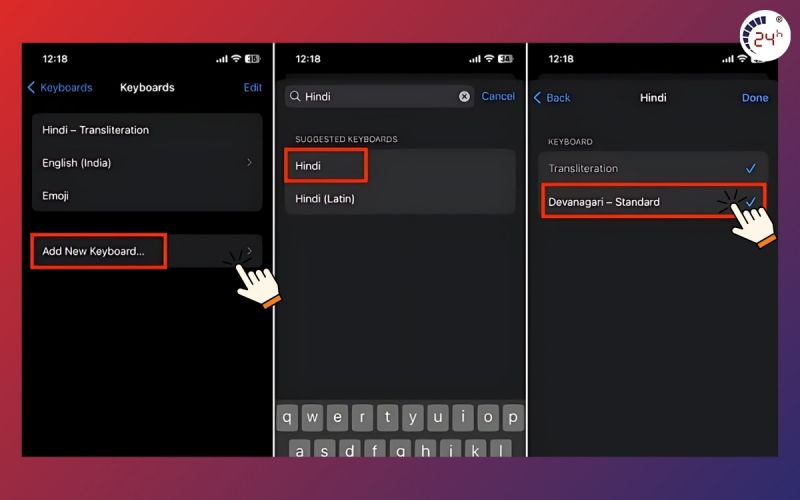
- Bước 6: Để thay đổi ngôn ngữ bàn phím, hãy chạm và giữ vào biểu tượng Quả địa cầu ở góc dưới bên trái, sau đó chọn ngôn ngữ bàn phím ưa thích, ngôn ngữ này sẽ hiển thị trên bàn phím của bạn.
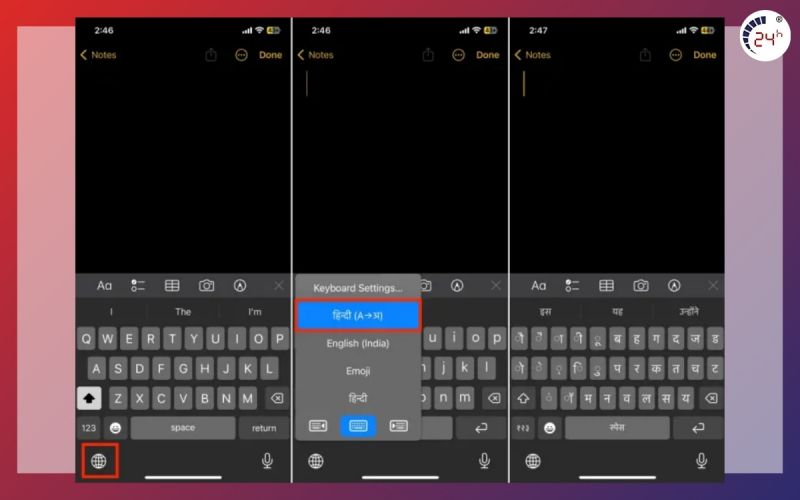
Khám phá cách khắc phục khi bàn phím iPhone bị loạn chữ để giúp bạn gõ phím chính xác và nhanh chóng hơn.
3. Thay đổi ngôn ngữ của Siri trên iPhone
Không giống như bàn phím trên iPhone, Siri chỉ hoạt động khi bạn nói cùng ngôn ngữ với ngôn ngữ được chọn cho Siri trên iPhone. Khi thay đổi ngôn ngữ siri, tính năng iOS 17 cho phép bạn thay đổi "Hey Siri" thành "Siri". Sau đây là cách thực hiện:
- Bước 1: Vào Cài đặt >> chọn Siri & Search.
- Bước 2: Tại đây, chọn Ngôn ngữ, sau đó chọn ngôn ngữ từ danh sách có sẵn.
- Bước 3: Khi hoàn tất, hãy chọn Thay đổi ngôn ngữ trong cửa sổ bật lên.
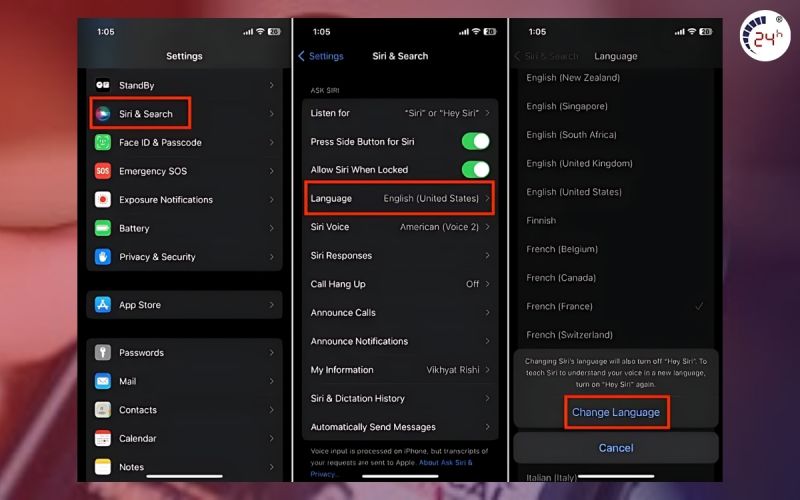
Cài đặt bàn phím iPhone giúp bạn tùy chỉnh và thay đổi ngôn ngữ, giao diện gõ văn bản một cách dễ dàng.
4. Thay đổi ngôn ngữ ứng dụng trên iPhone
Dưới đây là các bước cách thay đổi ngôn ngữ ứng dụng trên iPhone:
- Bước 1: Truy cập Cài đặt, cuộn xuống chọn ứng dụng bạn muốn thay đổi ngôn ngữ.
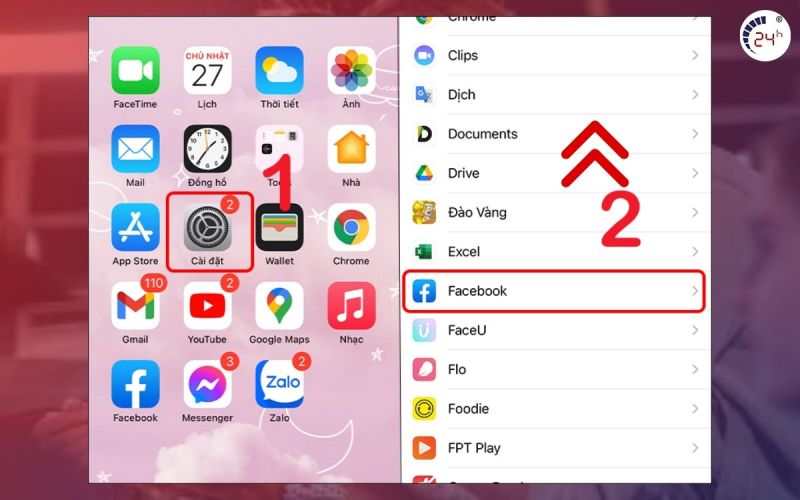
Xem thêm: Cách khắc phục màn hình iPhone bị sọc nhanh chóng, hiệu quả nhất
- Bước 2: Chọn Ngôn ngữ, lựa chọn ngôn ngữ bạn muốn đổi.
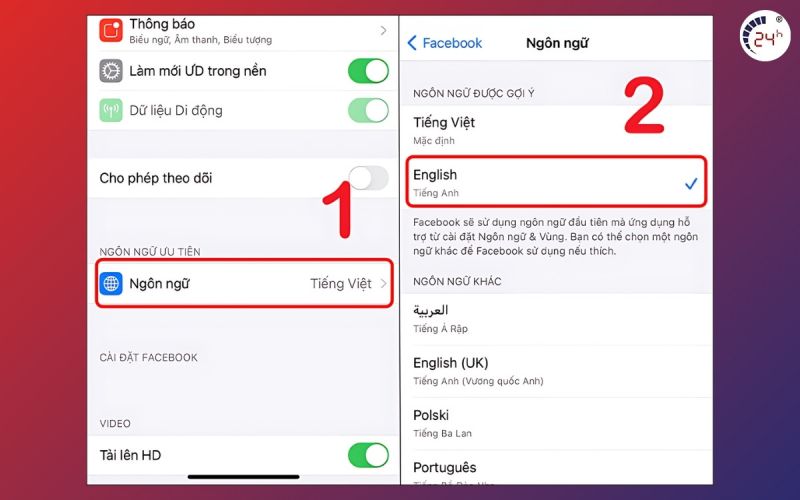
- Bước 3: Mở ứng dụng và kiểm tra kết quả.
Đó là cách bạn có thể thay đổi ngôn ngữ trên iPhone của mình, hy vọng bạn thấy bài viết này hữu ích. Trong trường hợp bạn có bất kỳ thắc mắc nào hoặc không thể thay đổi ngôn ngữ iPhone của mình, hãy thoải mái liên hệ với Bệnh Viện Điện Thoại, Laptop 24h để được tư vấn miễn phí và hỗ trợ sửa chữa điện thoại
Bài liên quan
Monday, 22/12/2025
Sạc ngược không dây trên iPhone, mặc dù chưa được Apple công nhận công khai, nhưng từ dòng iPhone 12 trở lên đã hỗ trợ...
Monday, 22/12/2025
Chia sẻ pin iPhone là tính năng cho phép một chiếc iPhone sạc cho thiết bị khác qua cổng USB-C hoặc MagSafe. Với dòng...
Monday, 22/12/2025
Sau khi thay pin mới, nếu iPhone vẫn hao pin nhanh, nóng máy hoặc sập nguồn, nguyên nhân có thể do pin kém chất lượng,...
Sunday, 21/12/2025
Pin iPhone tụt nhanh sau khi thay màn hình, chủ yếu do màn hình linh kiện kém chất lượng, lỗi lắp đặt hoặc xung đột...











 Sửa Điện Thoại
Sửa Điện Thoại

















Hỗ trợ hỏi đáp 24/7 ( 0 bình luận )
Xem thêm
Thu gọn